Consulta los conectores compatibles con Application Integration.
Activador de HubSpot
El activador de HubSpot es un activador de eventos de conector que te permite invocar una integración basada en los eventos personalizados de HubSpot que hayas definido en tu instancia de HubSpot.
Antes de empezar
Si tienes previsto crear o configurar una conexión para el activador de HubSpot, asegúrate de que tienes el siguiente rol de Gestión de Identidades y Accesos (IAM) en el proyecto:
- Administrador del conector (
roles/connectors.admin)
Para obtener información sobre cómo conceder roles, consulta el artículo sobre cómo gestionar el acceso.
Concede los siguientes roles de gestión de identidades y accesos a la cuenta de servicio que quieras usar para el activador de HubSpot:
- Invocador de integración de aplicaciones (
roles/integrations.integrationInvoker)
Para obtener información sobre cómo conceder roles a una cuenta de servicio, consulta el artículo sobre cómo gestionar el acceso a cuentas de servicio.
Tipos de eventos admitidos
Con las suscripciones a webhooks, puedes seleccionar los eventos que recibirá tu aplicación. Se admiten los siguientes tipos de suscripciones:
deal.creationdeal.propertyChangedeal.deletioncontact.creationcontact.propertyChangecontact.deletion
Añadir el activador de HubSpot
Para añadir un activador de HubSpot a tu integración, sigue estos pasos:
- En la Google Cloud consola, ve a la página Integración de aplicaciones.
- En el menú de navegación, haga clic en Integraciones.
Aparecerá la página Lista de integraciones, donde se muestran todas las integraciones disponibles en el proyecto de Google Cloud.
- Seleccione una integración o haga clic en Crear integración para crear una.
Si vas a crear una integración:
- Escribe un nombre y una descripción en el panel Crear integración.
- Selecciona una región para la integración.
- Selecciona una cuenta de servicio para la integración. Puede cambiar o actualizar los detalles de la cuenta de servicio de una integración en cualquier momento desde el panel Resumen de la integración de la barra de herramientas de integración.
- Haz clic en Crear.
La integración que acabas de crear se abre en el editor de integraciones.
- En la barra de navegación del editor de integraciones, haga clic en Activadores para ver la lista de activadores disponibles.
- Haz clic en el elemento Activador de HubSpot y colócalo en el editor de integraciones.
Para configurar el activador de HubSpot, puedes usar una conexión de HubSpot que ya tengas en Integration Connectors o crear una nueva con la opción de creación de conexiones insertada.
Configurar un activador de HubSpot con una conexión ya creada
Puedes configurar el activador de HubSpot con una conexión de HubSpot que ya tengas en Integration Connectors. El activador de HubSpot es un activador de eventos de conector, por lo que solo puedes usar una conexión de HubSpot con la suscripción a eventos habilitada para configurar el activador.
Para obtener información sobre cómo configurar un activador de HubSpot con una nueva conexión de HubSpot, consulta Configurar un activador de HubSpot con una nueva conexión.
Para configurar un activador de HubSpot con una conexión de HubSpot que ya tengas, sigue estos pasos:
- En el editor de integraciones, haz clic en el elemento Activador de HubSpot para abrir el panel de configuración del activador.
- Haz clic en Configurar activador.
- En la página Editor de activadores de eventos de conector, proporcione los siguientes detalles de configuración:
- Región: selecciona la región de tu conexión de HubSpot.
- Conexión: selecciona la conexión de HubSpot que quieras usar.
La integración de aplicaciones solo muestra las conexiones de HubSpot que están activas y tienen habilitada la suscripción a eventos.
- Tipo de evento: selecciona el tipo de evento que quieras usar para activar la integración. Para ver una lista de los tipos de eventos admitidos, consulte Tipos de eventos admitidos.
- Cuenta de servicio: selecciona una cuenta de servicio con los roles de gestión de identidades y accesos necesarios para el activador de HubSpot.
- Haz clic en Hecho para completar la configuración del activador y cerrar la página.
Configurar un activador de HubSpot con una nueva conexión
Para configurar el activador de HubSpot con una nueva conexión de HubSpot, sigue estos pasos:
- En el editor de integraciones, haz clic en el elemento Activador de HubSpot para abrir el panel de configuración del activador.
- Haz clic en Configurar activador.
- Omite el campo Región.
- Haz clic en Conexión y selecciona la opción Crear conexión en el menú desplegable.
- Siga estos pasos en el panel Crear conexión:
- En el paso Ubicación, elige la ubicación de la nueva conexión de HubSpot:
- Región: selecciona una región de la lista desplegable.
- Haz clic en Siguiente.
- En la sección Detalles de la conexión, haz lo siguiente:
- Conector: selecciona HubSpot en la lista desplegable de conectores disponibles.
- Versión del conector: seleccione la versión del conector en la lista desplegable de versiones disponibles.
- En el campo Connection Name (Nombre de conexión), introduce un nombre para la instancia de conexión.
Los nombres de las conexiones deben cumplir los siguientes criterios:
- Los nombres de conexión pueden contener letras, números o guiones.
- Las letras deben estar en minúsculas.
- Los nombres de conexión deben empezar por una letra y terminar por una letra o un número.
- Los nombres de conexión no pueden tener más de 49 caracteres.
- En el caso de los conectores que admiten la suscripción a eventos, los nombres de conexión no pueden empezar por el prefijo "goog".
- Si quiere, puede introducir una Descripción para la instancia de conexión.
- Cuenta de servicio: selecciona una cuenta de servicio que tenga los roles necesarios.
- Para usar la conexión en las suscripciones a eventos, selecciona Habilitar suscripción a eventos. Si seleccionas esta opción, se mostrarán las siguientes:
- Habilitar la suscripción a eventos con entidades y acciones: selecciona esta opción para usar la conexión tanto para la suscripción a eventos como para las operaciones del conector (entidades y acciones).
- Habilitar solo la suscripción a eventos: selecciona esta opción para usar la conexión solo para la suscripción a eventos. Si seleccionas esta opción, haz clic en Siguiente y, a continuación, configura la suscripción a eventos.
- Esquema: especifica la versión de la API de HubSpot que se va a usar. HubSpotV4 es la nueva API.
- BrowsableSchemas esta propiedad restringe los esquemas de los que se informa a un subconjunto de los esquemas disponibles. Por ejemplo, BrowsableSchemas=SchemaA,SchemaB,SchemaC.
-
Propiedades de contacto: introduce los nombres de los campos separados por comas de la entidad
Contactsque quieras seleccionar de la operación de entidadList. Por ejemplo,fieldA, fieldB, fieldC -
Propiedades de la empresa: introduce los nombres de los campos separados por comas de la entidad
Companiesque quieras seleccionar de la operación de la entidadList. Por ejemplo,fieldA, fieldB, fieldC -
Propiedades de deals: introduce los nombres de los campos separados por comas de la entidad
Dealsque quieras seleccionar en la operación de la entidadList. Por ejemplo,fieldA, fieldB, fieldC - Usar proxy: marca esta casilla para configurar un servidor proxy para la conexión.
- Esquema de autenticación de proxy: el tipo de autenticación que se debe usar para autenticar el proxy ProxyServer.
- Usuario del proxy: nombre de usuario que se usará para autenticar el proxy ProxyServer.
- Contraseña del proxy: contraseña que se usará para autenticar el proxy ProxyServer.
- Tipo de SSL de proxy: el tipo de SSL que se debe usar al conectarse al proxy ProxyServer.
- Si quieres, configura los ajustes del nodo de conexión:
- Número mínimo de nodos: introduce el número mínimo de nodos de conexión.
- Número máximo de nodos: introduce el número máximo de nodos de conexión.
Un nodo es una unidad (o réplica) de una conexión que procesa transacciones. Se necesitan más nodos para procesar más transacciones en una conexión y, a la inversa, se necesitan menos nodos para procesar menos transacciones. Para saber cómo influyen los nodos en el precio de tu conector, consulta la sección Precios de los nodos de conexión. Si no introduces ningún valor, de forma predeterminada, el número mínimo de nodos se establece en 2 (para mejorar la disponibilidad) y el máximo en 50.
- También puedes hacer clic en + Añadir etiqueta para añadir una etiqueta a la conexión en forma de par clave-valor.
- Haz clic en Siguiente.
- En la sección Destinations (Destinos), introduce los detalles del host remoto (sistema backend) al que quieras conectarte.
- Tipo de destino: puede especificar los detalles del destino como una dirección de host o un adjunto de servicio. Selecciona uno de los siguientes tipos de destino:
- Dirección del host: si quieres especificar el nombre de host o la dirección IP del destino.
- Adjunto de servicio: si quieres especificar el punto final privado de tus direcciones IP internas. El adjunto de servicio te permite ocultar tus direcciones IP internas de la red externa. Puedes crear una vinculación de servicio en Google Cloud mediante la función Private Service Connect. Para obtener información sobre cómo configurar Private Service Connect, consulta Publicar servicios gestionados.
Según el tipo de destino que hayas seleccionado, introduce la dirección del host o el nombre de la vinculación de servicio.
Para introducir más destinos, haz clic en +Añadir destino.
- Haz clic en Siguiente.
- Tipo de destino: puede especificar los detalles del destino como una dirección de host o un adjunto de servicio. Selecciona uno de los siguientes tipos de destino:
-
En la sección Autenticación, introduce los detalles de autenticación.
- Seleccione un Tipo de autenticación e introduzca los detalles pertinentes.
La conexión de HubSpot admite los siguientes tipos de autenticación:
- Token de acceso a la aplicación privada: selecciona el secreto de Secret Manager que contenga el token de acceso a la aplicación privada.
Las aplicaciones privadas te permiten usar las APIs de HubSpot para acceder a datos específicos de tu cuenta de HubSpot. Puedes autorizar lo que cada aplicación privada puede solicitar o cambiar en tu cuenta, lo que generará un token de acceso único para tu aplicación privada. En tu aplicación privada, asegúrate de haber proporcionado al menos el permiso de lectura a los siguientes ámbitos:
- crm.schemas.line_items.read
- crm.schemas.quotes.read
- crm.schemas.deals.read
- crm.schemas.companies.read
- crm.schemas.custom.read
- crm.schemas.contacts.read
Para obtener más información, consulta Aplicaciones privadas.
- Token de acceso a la aplicación privada: selecciona el secreto de Secret Manager que contenga el token de acceso a la aplicación privada.
- Haz clic en Siguiente.
- Seleccione un Tipo de autenticación e introduzca los detalles pertinentes.
-
Si has habilitado la suscripción a eventos, la sección Detalles de la suscripción a eventos aparecerá en la página de creación de la conexión. En el paso Detalles de la suscripción al evento, proporciona los detalles de autenticación que se usarán para validar la carga útil del token de HubSpot:
- Secreto de cliente: (opcional) selecciona el secreto de Secret Manager del secreto de cliente de tu aplicación privada y la versión del secreto correspondiente en el menú desplegable Versión del secreto.
- Selecciona Habilitar conectividad privada para establecer una conexión segura entre tu aplicación backend y tu conexión. Si seleccionas esta opción, debes seguir unos pasos de configuración adicionales después de crear la conexión. Para obtener más información, consulta Conectividad privada para la suscripción a eventos.
- Introduce la configuración de la cola de mensajes fallidos. Si configura mensajes fallidos, la conexión escribe los eventos no procesados en el tema de Pub/Sub especificado. Introduzca los siguientes detalles:
- ID de proyecto de mensajes fallidos: el ID del proyecto de Google Cloud en el que has configurado el tema de mensajes fallidos de Pub/Sub.
- Tema de mensajes fallidos: el tema de Pub/Sub en el que quieres escribir los detalles del evento no procesado.
- Haz clic en Siguiente.
Para obtener más información, consulta Aplicaciones privadas.
- Revisar: revisa los detalles de la conexión y la autenticación.
- Haz clic en Crear.
- En el paso Ubicación, elige la ubicación de la nueva conexión de HubSpot:
Crear y editar suscripciones de webhook
Para completar la configuración de la suscripción a eventos, debes registrar la URL de webhook en tu aplicación de HubSpot. Por lo tanto, una vez que se haya creado la conexión correctamente, sigue estos pasos adicionales:
- Ve a la página de detalles de la conexión que acabas de crear y copia la URL del webhook para la suscripción a eventos. La URL del webhook es obligatoria cuando creas una suscripción de webhook en el siguiente paso.
En la siguiente imagen se muestra el campo Endpoint del receptor de eventos en la página de detalles de la conexión de HubSpot:
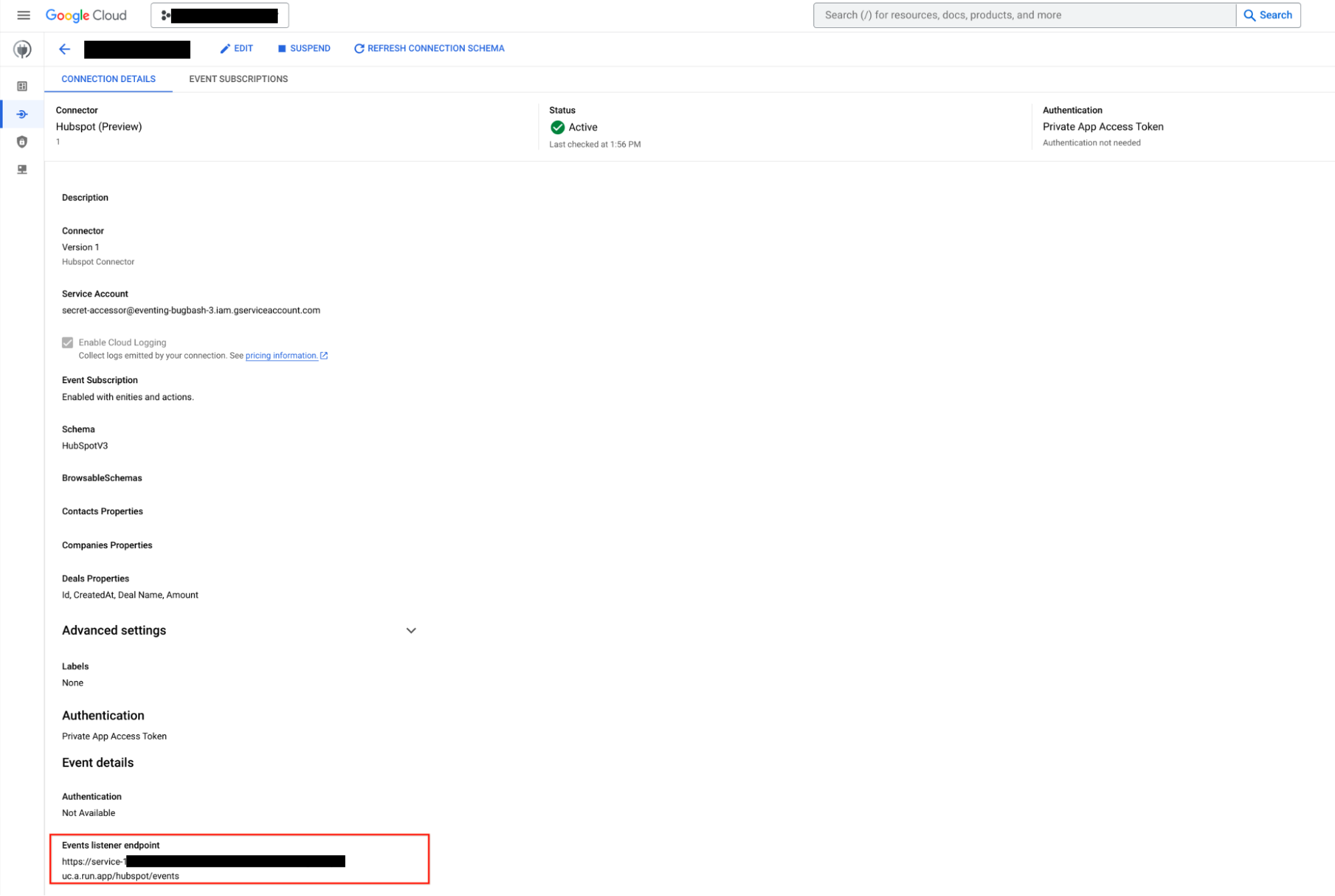
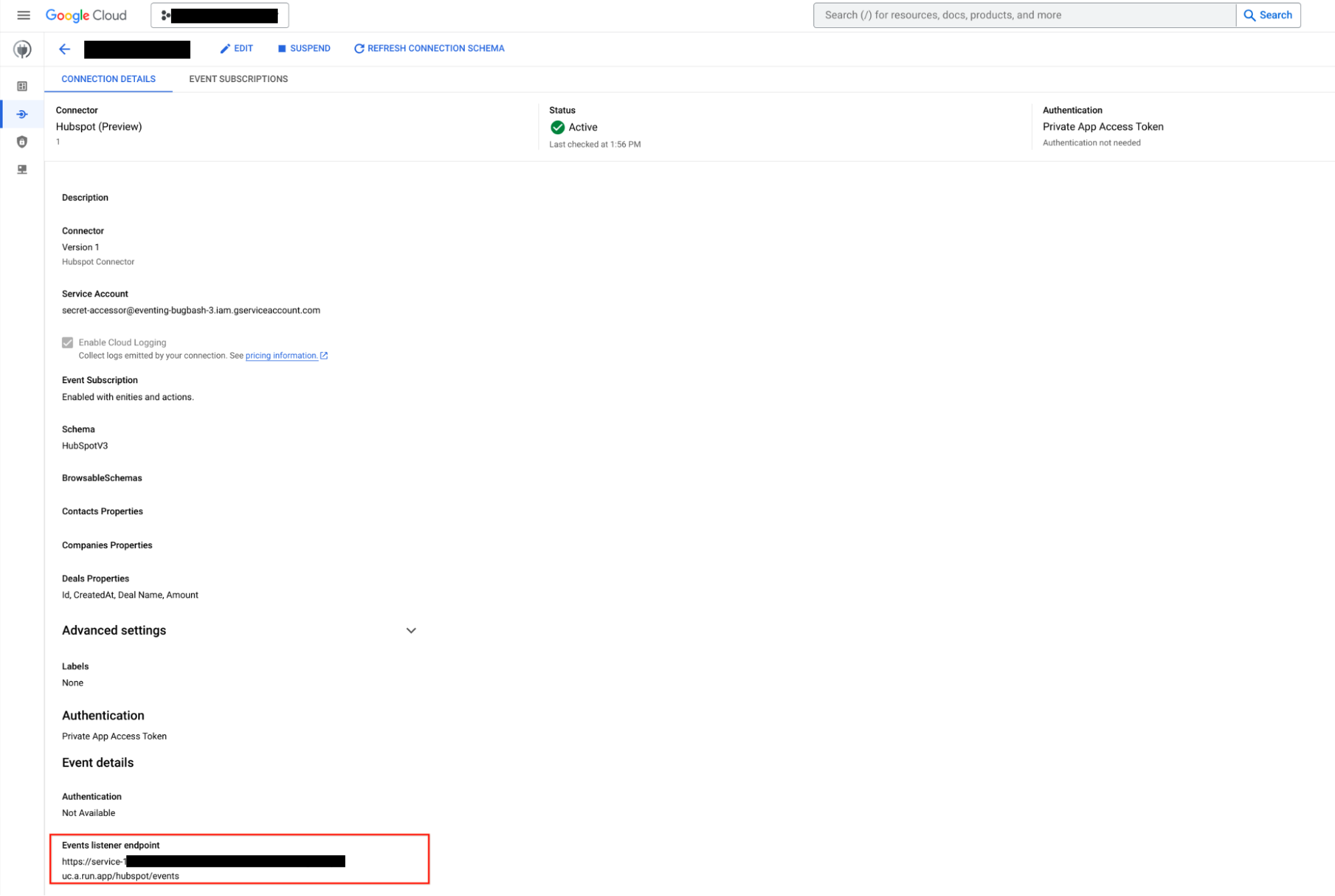
- Sigue los pasos para crear y editar suscripciones a webhooks en HubSpot.
Salida del activador
El activador de HubSpot tarda un par de minutos en completar la configuración de la suscripción al evento. Puedes ver el estado de tu suscripción a eventos en el panel de configuración de activadores, en Detalles de la suscripción a eventos.
El activador de HubSpot indica el estado de una suscripción a eventos mediante los siguientes estados:
Creating: indica que el activador se está suscribiendo a la suscripción al evento.Active: indica que el activador se ha suscrito correctamente a una suscripción de evento.Error: indica que hay un problema con la suscripción a eventos configurada.
Además del estado de la suscripción a eventos, en la sección Detalles de la suscripción a eventos también se muestran otros detalles, como la región de la conexión, el nombre de la conexión, el nombre de la suscripción a eventos y más.
En la siguiente imagen se muestra un diseño de ejemplo del panel de configuración del activador de HubSpot:
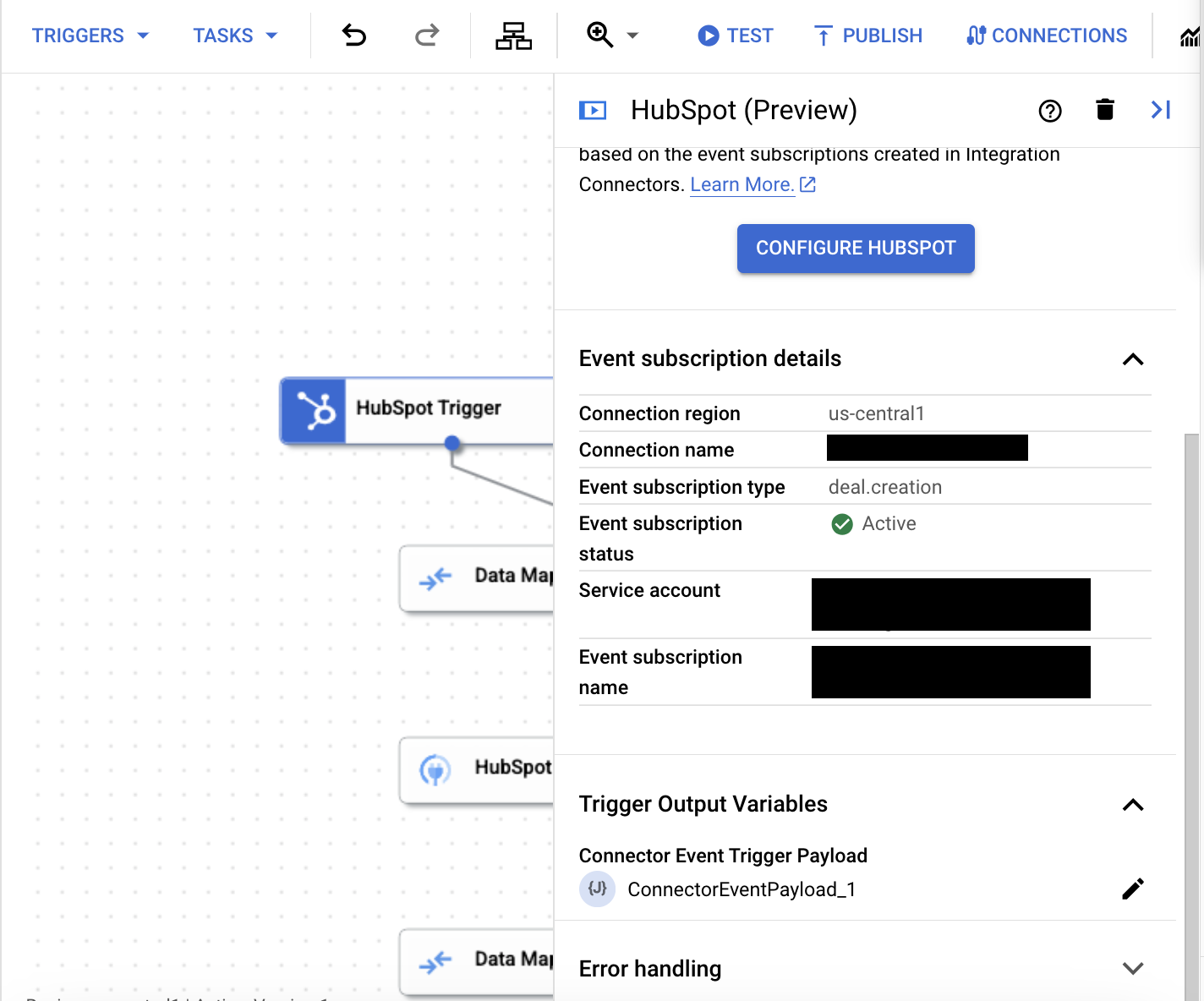
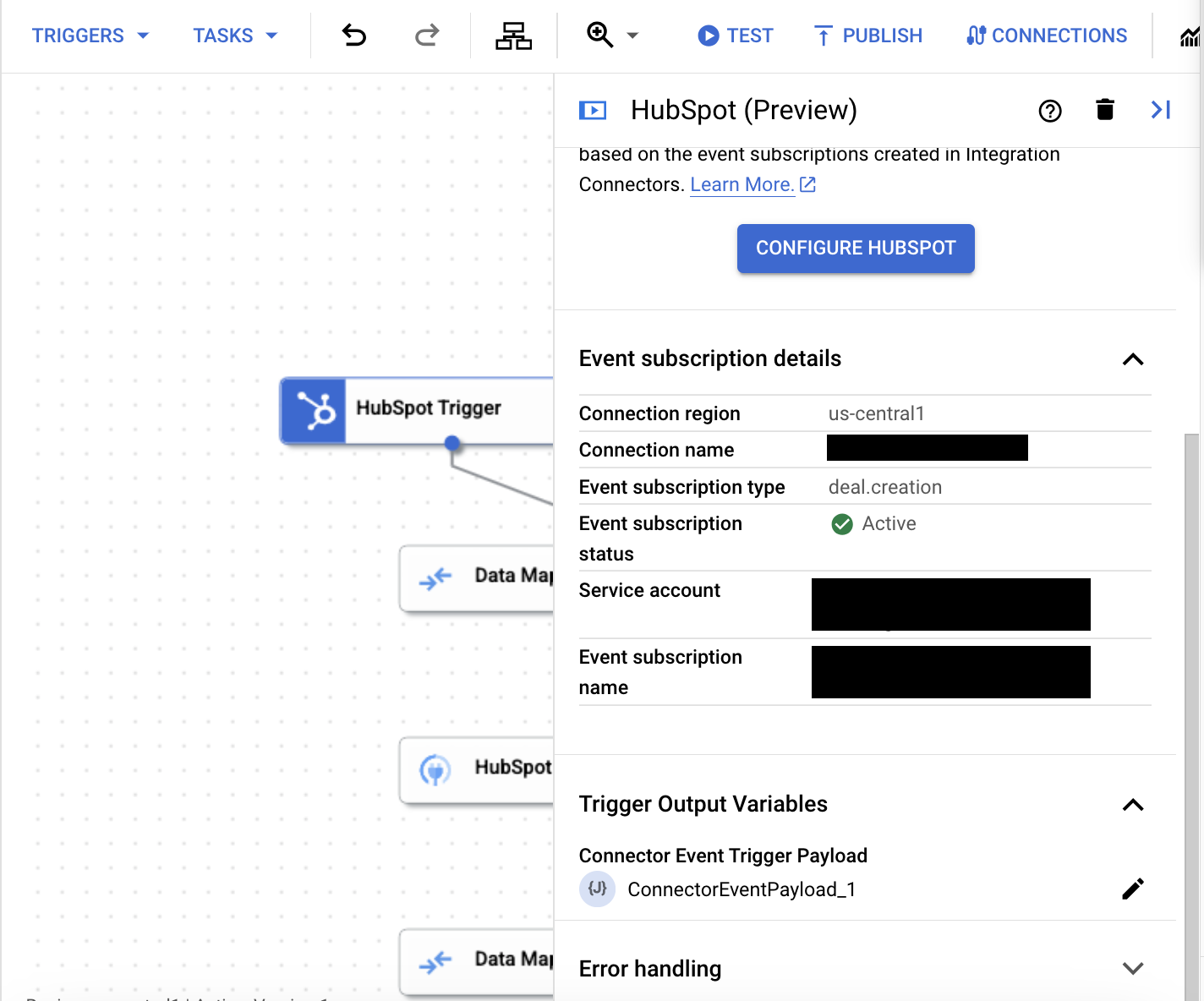
Variable de salida del activador
Por cada evento, el activador de HubSpot genera una variable de salida ConnectorEventPayload que puedes usar en tus tareas posteriores. La variable de salida está en formato JSON y contiene el esquema de carga útil de salida de HubSpot.
Ver suscripciones a eventos
Para ver y gestionar todas las suscripciones a eventos asociadas a una conexión en Integration Connectors, sigue estos pasos:
- Ve a la página Integration Connectors > Connections (Conectores de integración > Conexiones).
- Haz clic en la conexión de la que quieras ver las suscripciones.
- Haz clic en la pestaña Suscripciones a eventos.
Se muestran todas las suscripciones a eventos de la conexión.
Editar un activador de HubSpot
Puedes editar un activador de HubSpot para cambiar o actualizar la configuración de la conexión y los detalles de la suscripción a eventos.
Para editar un activador de HubSpot, sigue estos pasos:
- En el editor de integraciones, haz clic en el elemento Activador de HubSpot para abrir el panel de configuración del activador.
- Haz clic en Configurar activador de HubSpot.
- En la página Editor de activadores de eventos de conector, haz lo siguiente:
- Para conservar la suscripción al evento configurada anteriormente, haga clic en Conservar. De lo contrario, haga clic en Eliminar.
- Actualiza la configuración de la conexión y los detalles de la suscripción a eventos como quieras.
- Haz clic en Listo.
Puedes ver los detalles actualizados de la conexión y de la suscripción a eventos en el panel de configuración del activador, en Detalles de la suscripción a eventos.
Cuotas y límites
Para obtener información sobre las cuotas y los límites, consulta Cuotas y límites.
Siguientes pasos
- Consulta información sobre todas las tareas y los activadores.
- Consulta cómo probar y publicar una integración.
- Consulta información sobre el tratamiento de errores.
- Consulta información sobre los registros de ejecución de integraciones.

